随着科技的不断进步,腾讯会议作为一款高效的在线会议工具,已经成为了许多人日常工作和学习中必不可少的应用,许多人可能还不太了解腾讯会议手机版如何实现屏幕共享功能。屏幕共享功能的出现,不仅方便了用户在会议中展示自己的内容,还能够提高沟通和协作的效率。腾讯会议手机版如何进行屏幕共享呢?下面将为大家详细介绍。
手机腾讯会议如何共享屏幕
具体步骤:
1.打开手机上的腾讯会议。
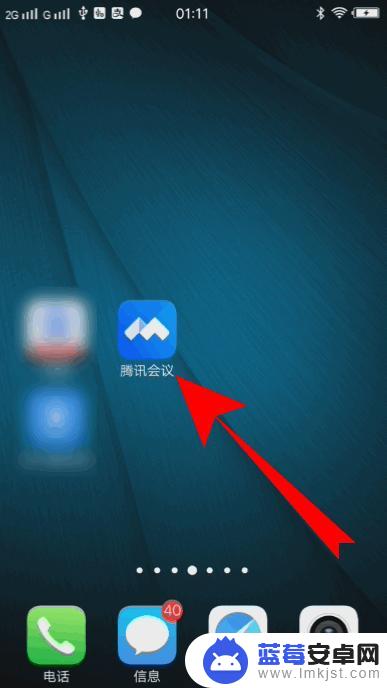
2.之后点击相应的会议。
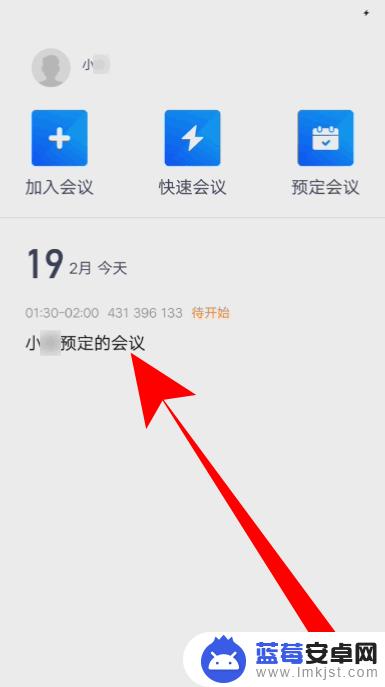
3.进入会议详情界面,点击进入会议。
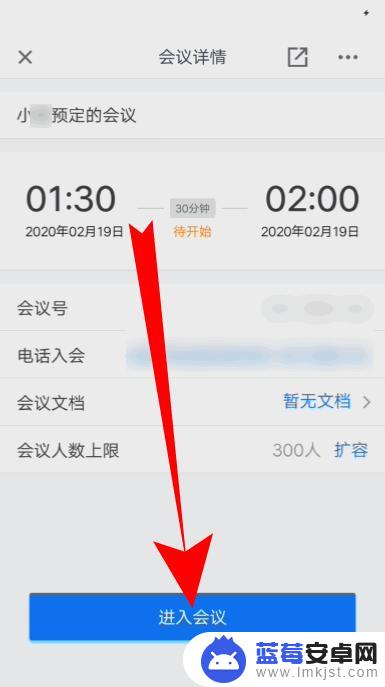
4.进入会议主界面,点击共享屏幕。
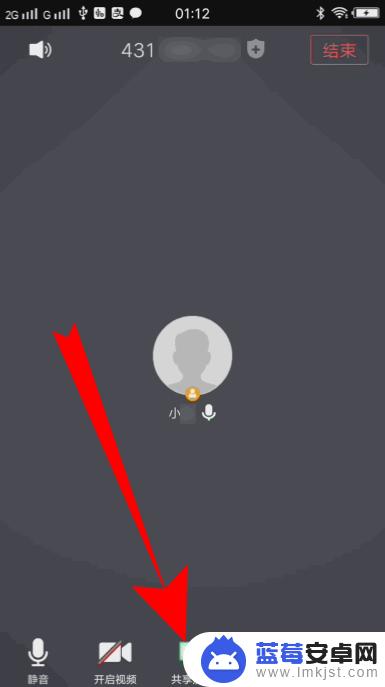
5.页面弹出在屏幕上显示所有内容,点击立即开始即可开启屏幕共享了。
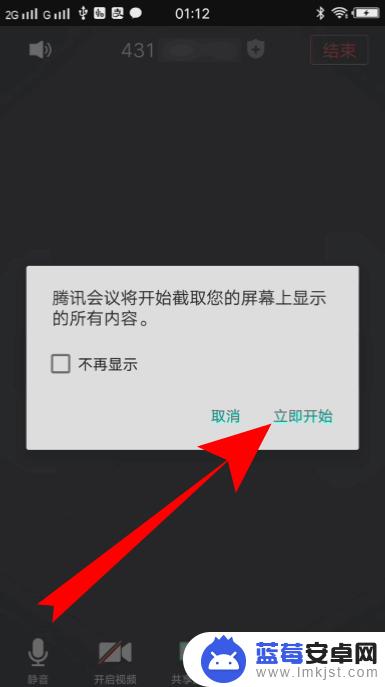
6.如果要关闭屏幕共享,点击停止共享即可。
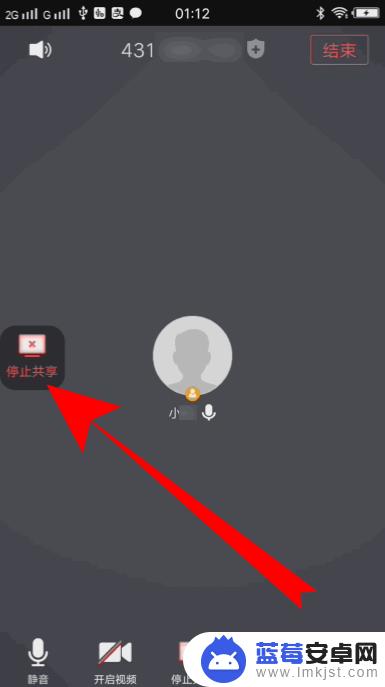
7.总结
1、打开手机上的腾讯会议。
2、之后点击相应的会议。
3、进入会议详情界面,点击进入会议。
4、进入会议主界面,点击共享屏幕。
5、页面弹出在屏幕上显示所有内容,点击立即开始即可开启屏幕共享了。
6、如果要关闭屏幕共享,点击停止共享即可。
以上是腾讯会议手机屏幕共享的全部内容,需要的用户可以按照本文的步骤操作,希望对大家有所帮助。












